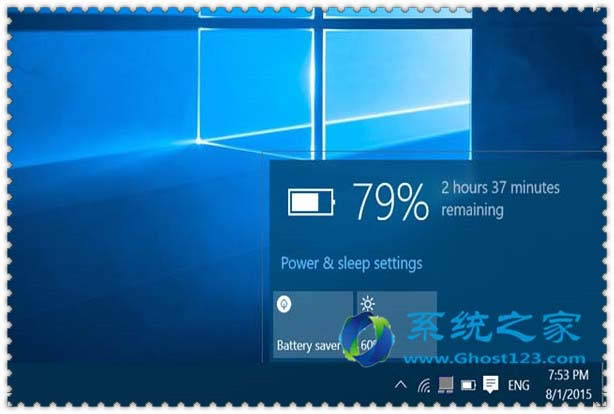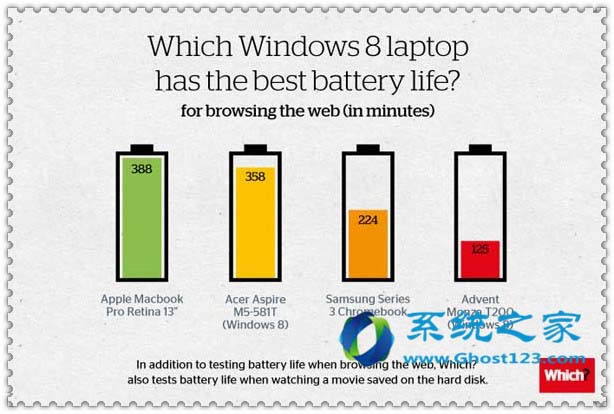| Windows 10是美国微软公司研发的跨平台及设备应用的操作系统。是微软发布的最后一个独立Windows版本。Windows 10共有7个发行版本,分别面向不同用户和设备。2014年10月1日,微软在旧金山召开新品发布会,对外展示了新一代Windows操作系统,将它命名为“Windows 10”,新系统的名称跳过了这个数字“9”。截止至2018年3月7日,Windows 10正式版已更新至秋季创意者10.0.16299.309版本,预览版已更新至春季创意者10.0.17120版本 如今,人们不再连接到桌面做的工作。他们使用各种设备,其中大部分是移动的,如智能手机,平板电脑和笔记本电脑。现在,可以影响生产率的最大问题之一是电池寿命。虽然电池技术已经完善,多年来,他们离完美还远。

该软件是如果设计不当,可造成负面影响电池寿命的一大因素。如果你一直在运行的Windows 10,您可能已经知道,微软已经做了很大的努力,使其操作系统更适合移动设备。
Win10带回许多熟悉的功能,以帮助在以前的版本中用户获得更高效快速地没有一个巨大的学习曲线。这也是一个操作系统,包特色屈指可数,使得这个版本从任何我们以前见过脱颖而出。
其中一个变化是发生在移动性。因此今天,我们要看看一些改进微软带来的是到Windows 10和技巧,你可以用它来提高您的移动设备的电池寿命。
●省电
其中一个在Windows 10中的新功能包括在新的设置应用。这就是所谓的“电池保护”顾名思义,这是一个功能来帮助的Windows 10的设备限制后台活动,并自动调整不同的系统设置,以节省电池寿命。这是除了电池使用情况报告,为您了解什么是消耗你的电池。
要访问新的电池设置,打开设置应用程序,进入系统,然后导航到电池保护。
注意:您的设备无法处理将不被显示为一个选项的Windows 10的功能。如果你正在运行在台式计算机上的操作系统不带电池时,电池省电选项将不可用。这同样适用于其它特征真。
当你在设置到达时,你会看到两个部分:概述说明你的电池电量,当你的设备充电或排水的指示器。

还有就是访问一个链接电池使用。这部分是非常有用的,因为它可以告诉你在所有应用的电池使用。这个信息是非常有价值更好地了解哪些应用程序,你可能要小心或当你不插入望而却步。
在运行的应用程序列表中,你会发现的Windows应用程序,桌面应用程序和Windows 10的其他组件,行为像应用程序,但你不能卸载。它包括微软边缘,柯塔娜,设置等。虽然您不能禁用所有的人,你可以选择像微软边缘的应用程序,请单击详细信息以获取更多信息,并插入或电池运行时,限制了它的背景活动。(很重要的是要记住,应用程序有以启用或禁用背景活动被设计用于Windows 10)。
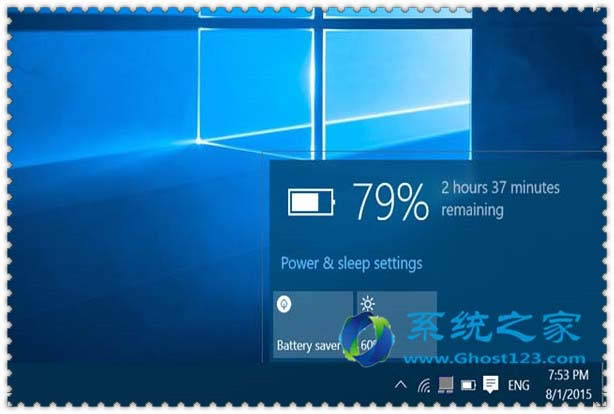
您还可以控制哪些应用程序被允许在后台运行转到以延长电池寿命隐私和访问背景的应用程序。当回到主界面,你会发现电池保护部分。您还会注意到,如果您的Windows 10的设备,目前已插入,主选项是灰色的。这没关系,因为你只能打开开关“开”或“关”,如果你的PC使用电池运行(参见前面的图片)。
要调整设置,单击电池保护程序设置链接。在电池保护程序设置,您可以配置四种不同的选择:
打开电池保护程序,如果我的自动电池低于,使用此选项的用户,必须设置该百分比电池保护将踢的能力。默认设置为20%。
:那么你也可以启用或禁用任何应用程序,而在电池保护程序允许推送通知,并同时节省电池的低屏幕亮度。
最后,你有永远允许部分,在这里你可以添加启动电池保护时会在后台运行,并可以发送和接收推送通知,甚至是应用程序。
此外,请记住设置应用仍处于进展中的工作。微软仍然没有迁移所有的控制面板设置了。如果您需要调整亮度设置,您需要到控制面板中的电源选项,单击更改计划设置从当前的电源计划使用电池运行时可以调整亮度。
在系统托盘(或通知区域),您也可以点击电池图标来访问快速电源设置和计费信息。您可以单击亮度按钮,迅速改变屏幕亮度,并且可以手动转“开”或“关”电池保护程序。
●电源和睡眠
就像在Windows 8.1,在Windows 10中设置应用程序还包括电力和睡眠设置。
在屏幕,确保有一个低的数字时使用电池运行时,显示屏应关闭。例如,五分钟就可以是一个很好的选择。在睡眠时,应将计算机去使用电池运行时睡约10-15分钟。
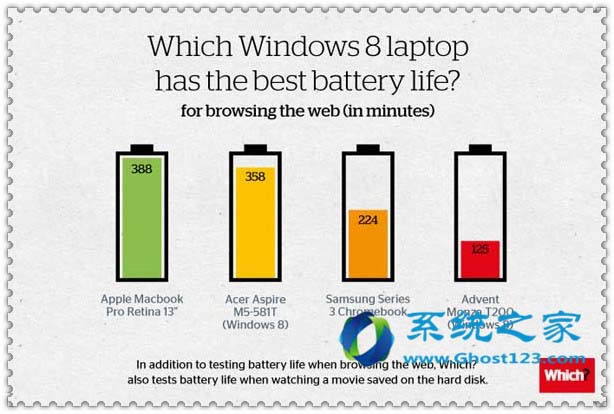
●禁用不必要的无线通信
除了配置特定的电池设置和电源选项,还可以通过快速关闭所有无线连接,节省电池电量。
您可以通过启用做到这一点飞行模式,这是在移动设备上常见的功能。它是禁用各种无线通信(的Wi-Fi,蓝牙,GPS,NFC以及其他),可以帮助延长电池寿命的设备非常有用。
当飞行模式禁用所有无线连接,还可以重新启用特定路径的通信是必要的。
在Windows 10访问飞行模式可以通过多种方式来完成,您可以点击通知中心的无线网络图标,然后点击飞行模式按钮。您也可以从快速访问访问同一个按钮在操作中心,或者你可以去设置应用程序,网络和Internet>飞行模式,并打开开关停止所有的无线通信。
如果你需要访问互联网,你可以简单地点击通知中心的飞机图标,然后在的Wi-Fi按钮。
●显示在显示器上正确的颜色可以提高电池寿命过
可不利地影响电池寿命的另一个因素是颜色。具有的颜色显示在屏幕(如,红,白,黄等)上了一个错误的选择可以增加显示,这将转化电池寿命缩短的功率使用。有一件事可以做,以优化电池寿命在您的设备是使用纯色(黑推荐),而不是图像,在背景设置。而在颜色设置,打开“自动选择强调色从我的背景”,并关闭“开始,任务栏,和行动中心显示的颜色”和“制作启动,任务栏和行动中心透明”。
●只运行必要的程序
最后,请务必关闭您不需要完成工作的程序。限制你使用的时候玩游戏和观看视频。你总是可以做这些事情时,你要插好。
总结:正如你可以看到,有很多事情可以做,以提高电池寿命,今天你学到的Windows 10能与许多内置功能帮助。
Ghost123推荐:!!!
Windows 10系统成为了智能手机、PC、平板、Xbox One、物联网和其他各种办公设备的心脏,使设备之间提供无缝的操作体验。
|